Alrededor de dos semanas después de lanzar la primera versión de su herramienta de fuga de la cárcel para iOS exclusivamente para Windows, el equipo de Pangu tiene ahora… El proceso es más o menos el mismo entre ambas plataformas, pero en aras de la integridad, vamos a publicar instrucciones sobre cómo liberar iOS 9 con Pangu para Mac.
Pangu para Mac sólo se puede utilizar con todos los dispositivos compatibles con iOS 9 que ejecuten iOS 9, iOs 9.0.1 e iOS 9.0.2. También puede liberar dispositivos de 64 bits que ejecutan iOS 9.1.
Nota: Este tutorial se realizó inicialmente para iOS 9, iOS 9.0.1 e iOS 9.0.2. El equipo de Pangu ha actualizado desde entonces su herramienta de fuga de la cárcel haciendo posible la fuga de iOS 9.1. Estas instrucciones se aplicarán también a iOS 9.1. Sólo tienes que asegurarte de que descargas la última versión de Pangu.
Romper la cárcel de iOS 9 con Pangu en Mac
Tabla y sumario del artículo
Paso 1: .
Paso 2: Desactivar Buscar mi iPhone en tu iPhone, iPad o iPod touch. Para ello, ve a Settings> iCloud> Find My iPhone, y apaga el interruptor. Se te pedirá que introduzcas tu ID de Apple.
Paso 3: Conecta tu dispositivo a tu Mac a través del cable USB to Lightning, y asegúrate de tener la última versión de iTunes instalada en tu máquina.
Paso 4: Haga doble clic en el archivo Pangu9 dmg. Esto mostrará la aplicación Pangu9.
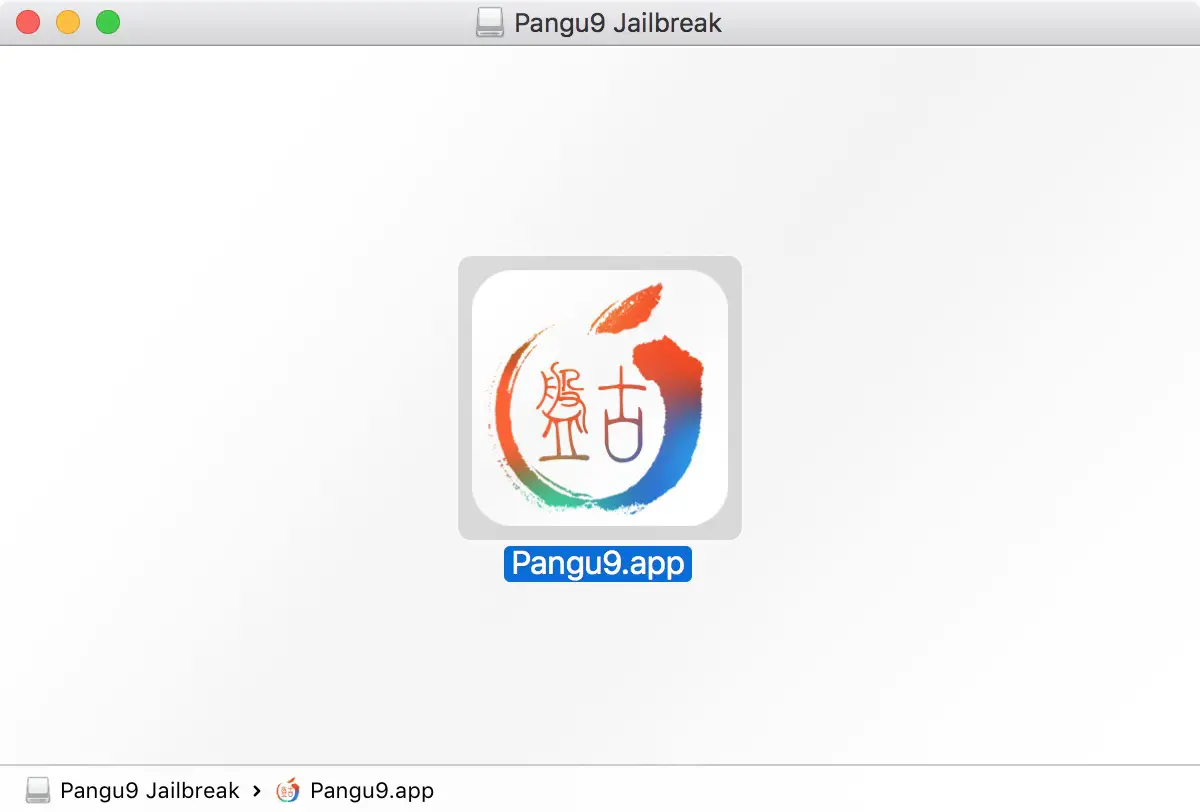
Paso 5: Haz clic con el botón derecho del ratón en la aplicación Pangu9 y selecciona Abrir en el menú. A continuación, haga clic en Abrir para confirmar.
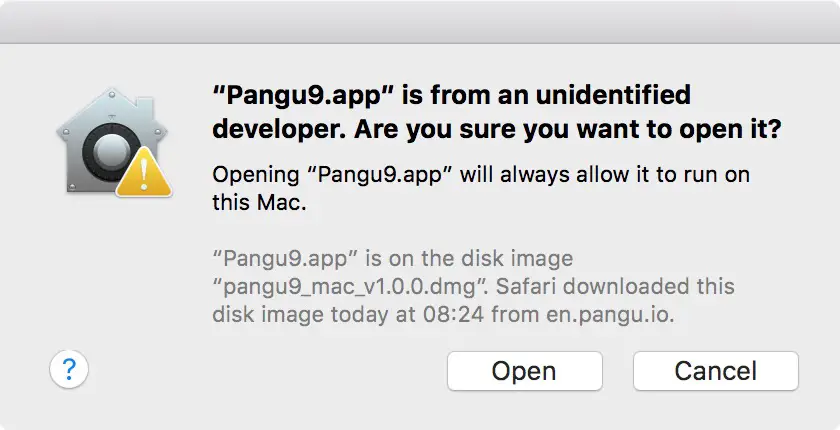
Paso 6: La aplicación Pangu se abrirá mostrando información básica del dispositivo y su estado. Haga clic en Inicio para comenzar.
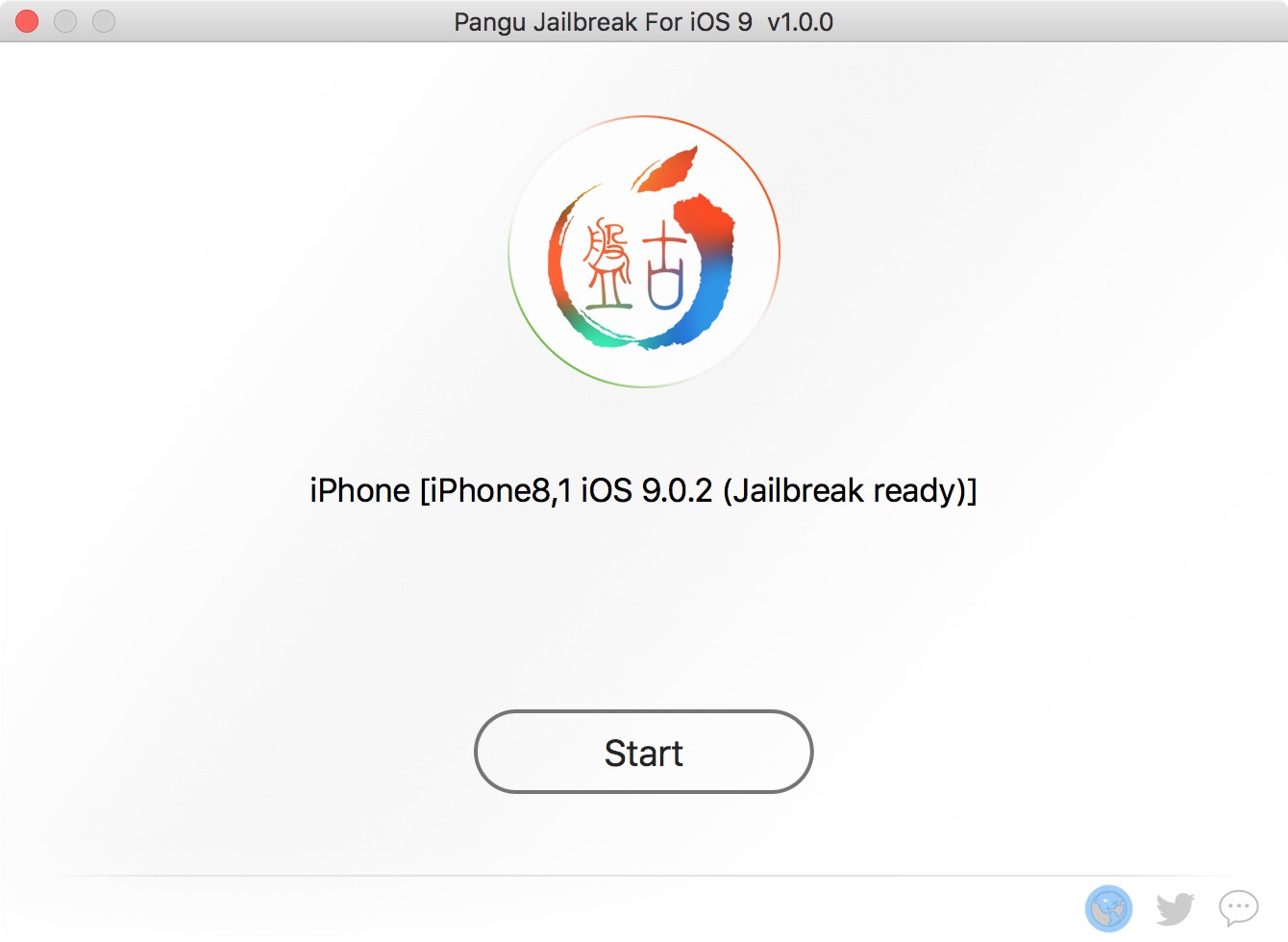
Paso 7: Pangu9 mostrará algunos consejos que definitivamente vale la pena leer y tener en cuenta. La herramienta sugiere que:
- Realice una copia de seguridad completa a través de iTunes antes de comenzar
- Habilitar el Modo Avión para aumentar las posibilidades de éxito
- Realice una copia de seguridad y restaure el dispositivo antes de iniciarlo
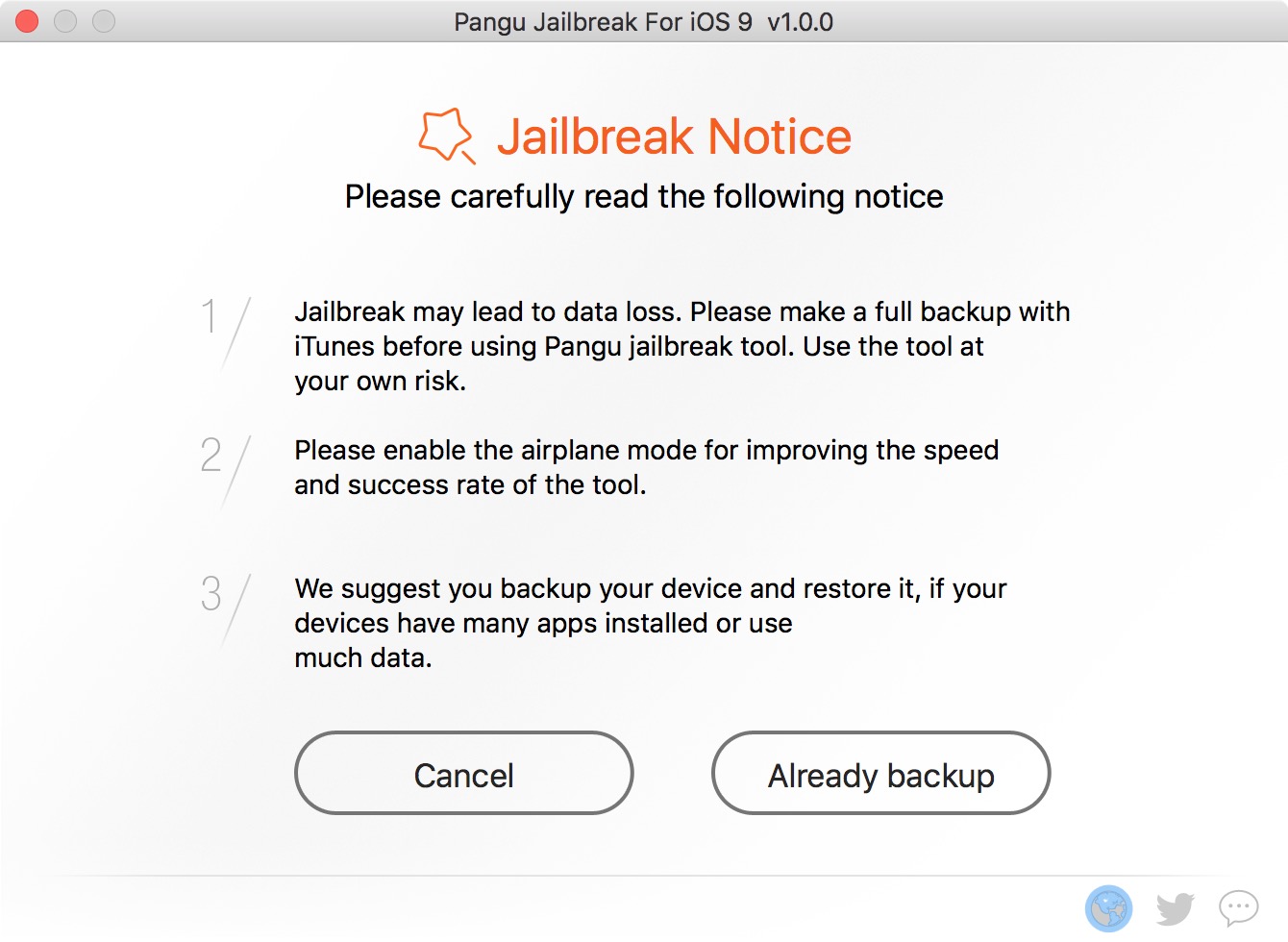
En ese momento, puede seguir estas instrucciones y, a continuación, hacer clic en Ya copia de seguridad para continuar.
Paso 8: Pangu iniciará el proceso de fuga, mostrando una barra de estado para mostrar el progreso. Ten paciencia y no desconectes tu iPhone, iPad o iPod touch hasta que el proceso haya terminado.
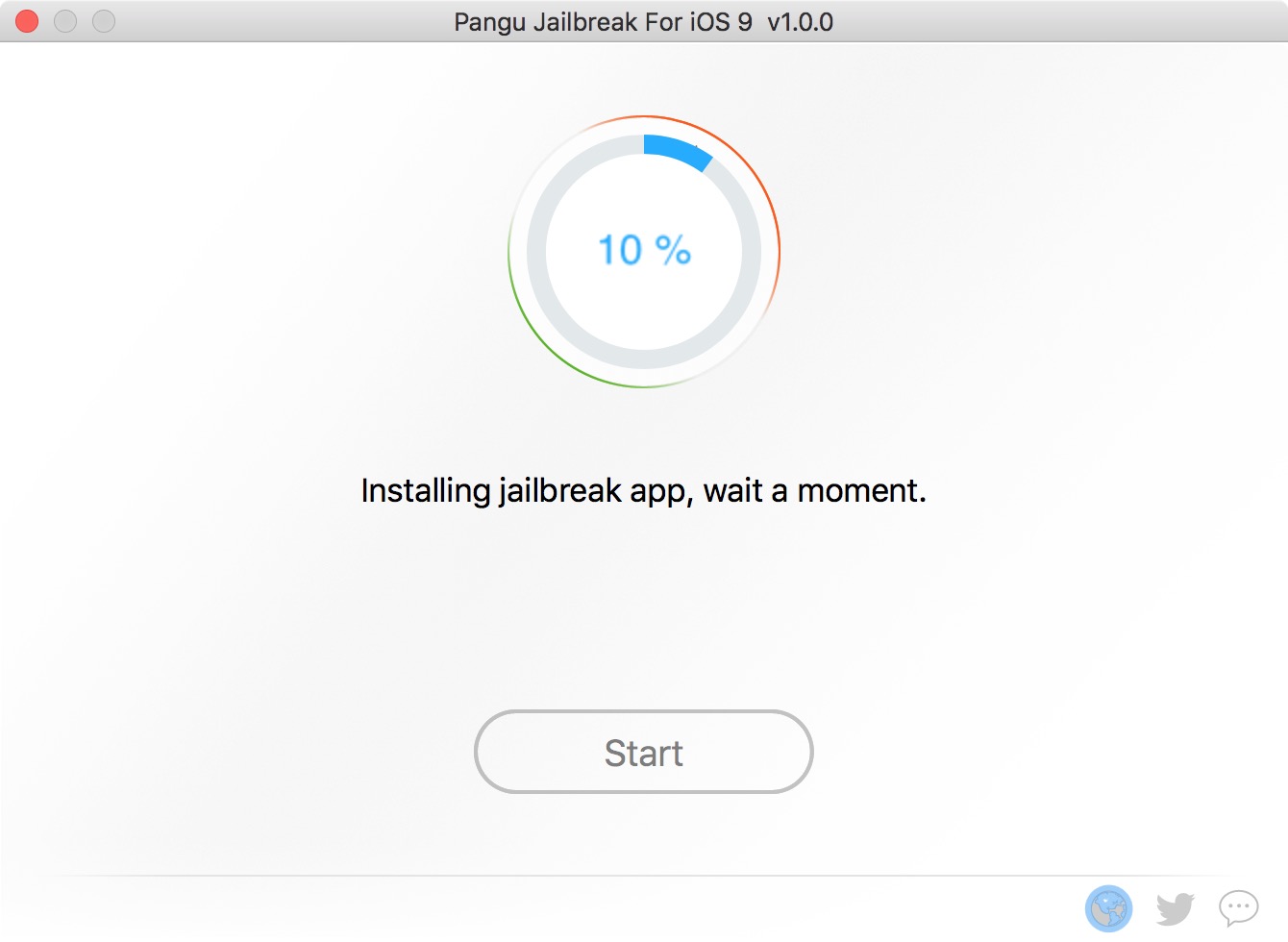
Paso 9: Se le pedirá que desbloquee el dispositivo y active de nuevo el Modo Avión.
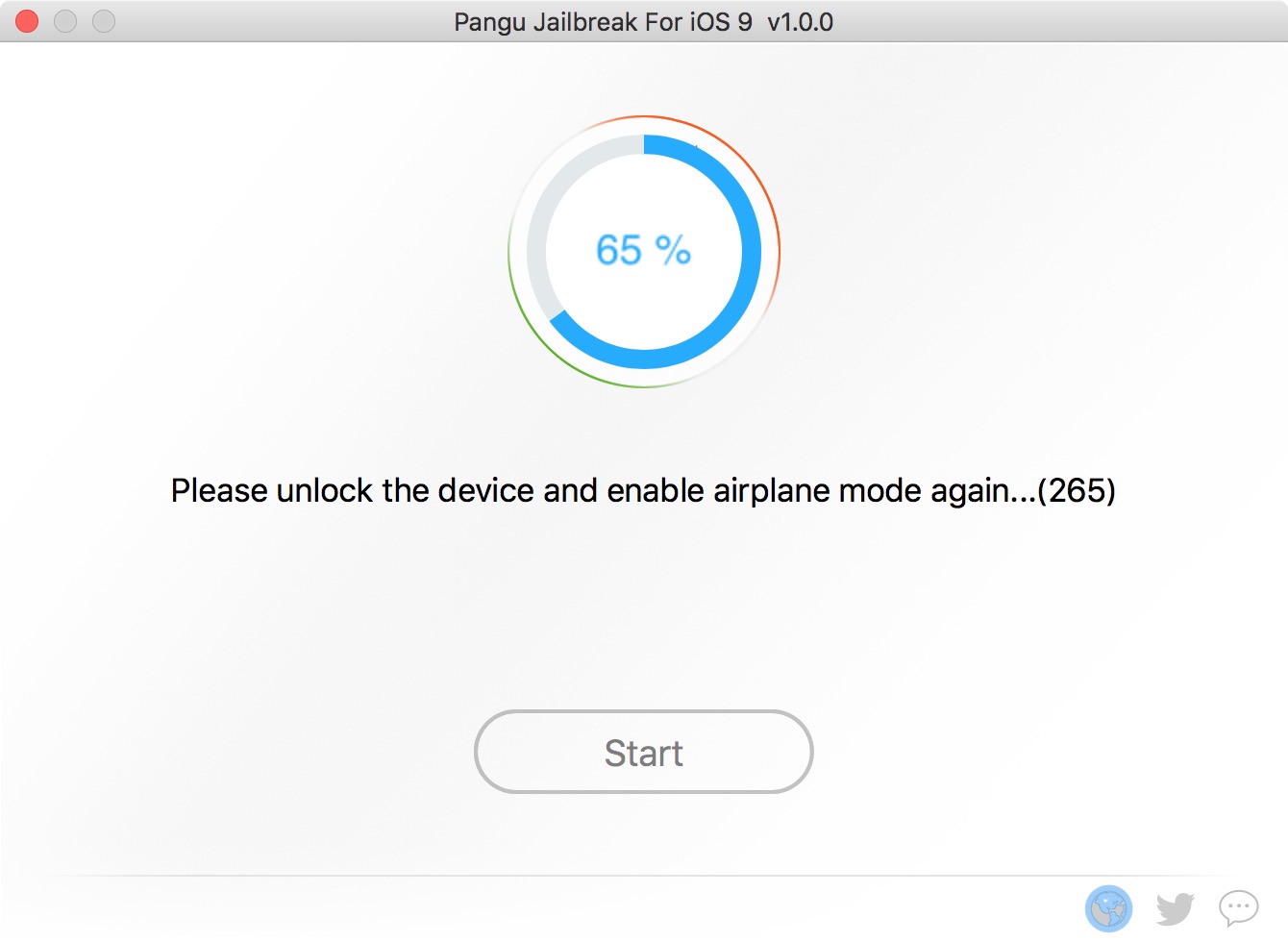
Paso 10: Se le pedirá que desbloquee su dispositivo y ejecute la aplicación Pangu que se ha instalado en él. Hágalo.
Paso 11: Se le pedirá permiso a Pangu para acceder a su biblioteca de fotos. Este es un paso necesario para que la solicitud sea aceptada.
Paso 12: Pangu completará el proceso de fuga y tu dispositivo se reiniciará.
Enhorabuena, tienes un iPhone, iPad o iPod touch recién encarcelado. Cydia debería estar ahora en su pantalla de inicio.
El proceso fue completamente indoloro para mí, y espero que también lo sea para ti. Si encuentras problemas, asegúrate de compartirlos junto con posibles soluciones en la sección de comentarios.
Problemas de fuga de iOS 9
No se puede conectar a la tienda iTunes: resulta que hablé un poco demasiado rápido. A pesar de que el proceso de fuga se desarrolló sin problemas, me di cuenta poco después de que había salido de todos los servicios relacionados con iTunes. No podía descargar aplicaciones, música y ni siquiera podía escuchar música de Apple. He reiniciado varias veces sin éxito. Luego reinicié mientras (manteniendo el botón de subir el volumen mientras reiniciaba), lo que parece haber hecho el truco.
